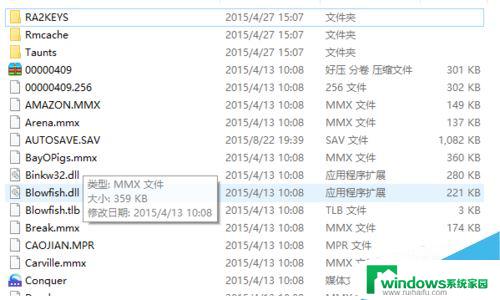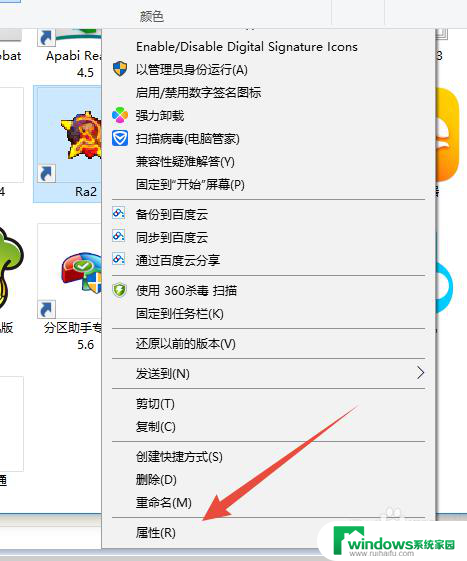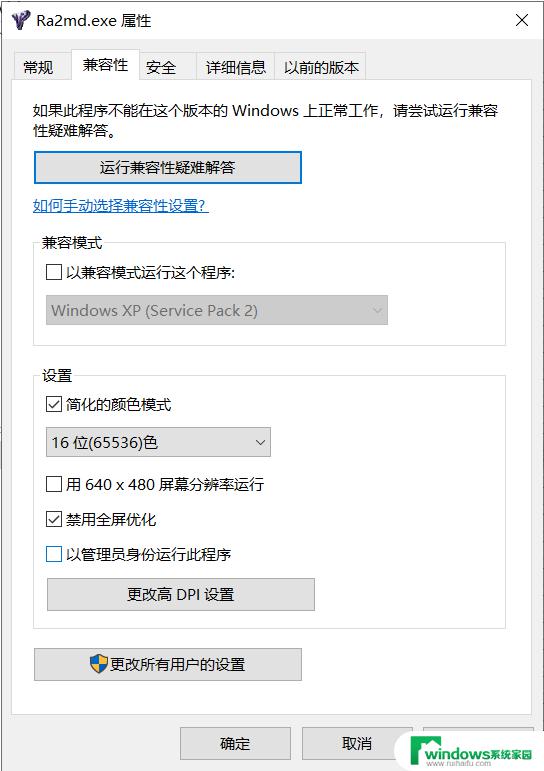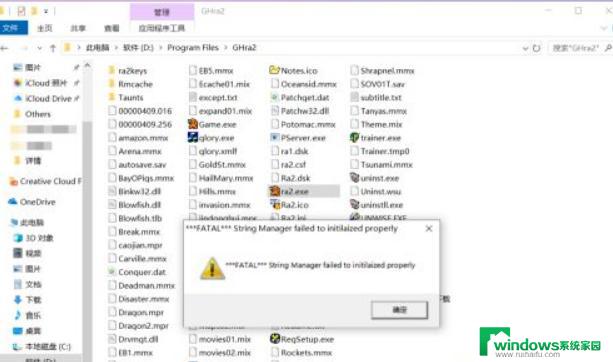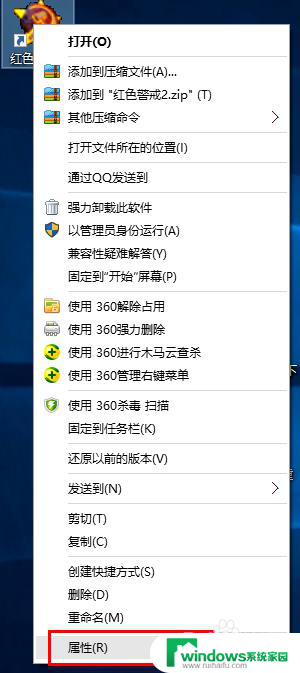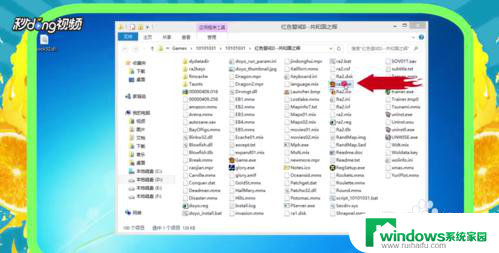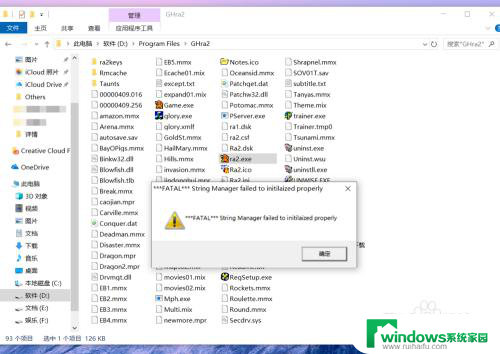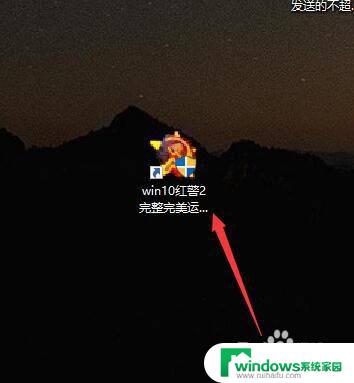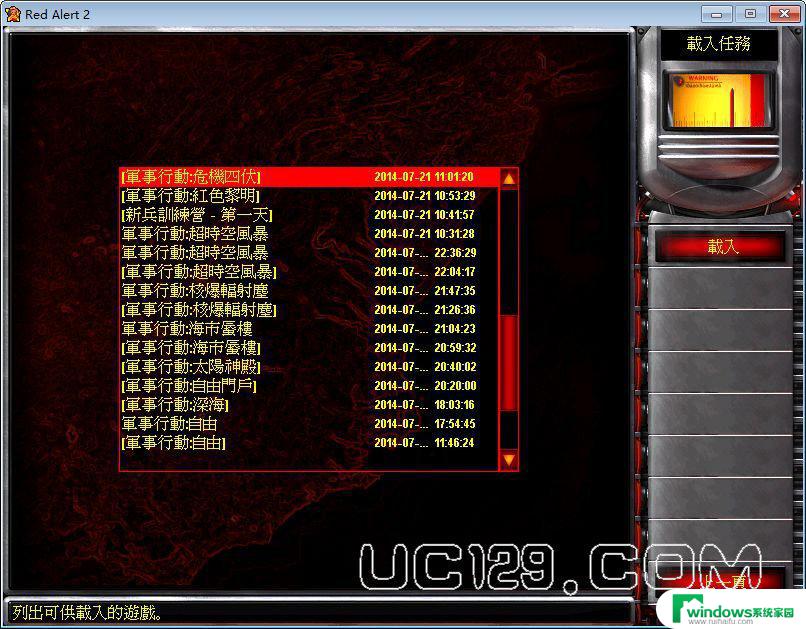win10电脑红警怎么下载 win10红警游戏操作方法
更新时间:2024-06-08 14:41:00作者:yang
Win10电脑上如何下载红警游戏一直是玩家们关注的热点话题,红警游戏作为一款经典的即时战略游戏,吸引了无数玩家的热爱。在Win10系统上下载红警游戏并不困难,只需要按照正确的操作步骤进行,就能轻松享受到这款经典游戏带来的乐趣。接下来让我们一起来了解一下在Win10电脑上下载红警游戏的具体操作方法吧。
具体方法:
1. 1、首先右击红警的桌面快捷方式并点击属性。
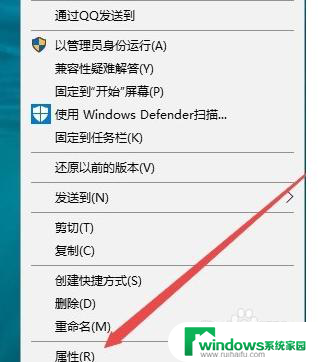
2. 2、然后在快捷方式窗口中目标文本框后面输入-win前面要加一个空格。
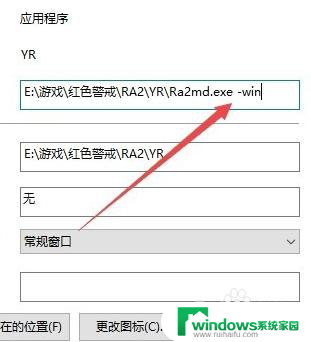
3. 3、点击快捷方式窗口中的兼容性。
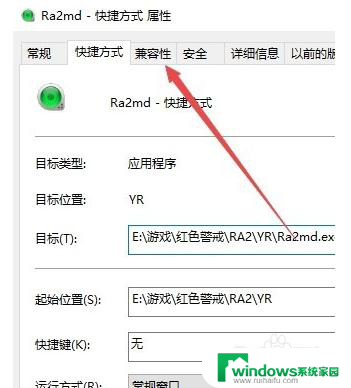
4. 4、在兼容性窗口中选中以兼容模式来运行。
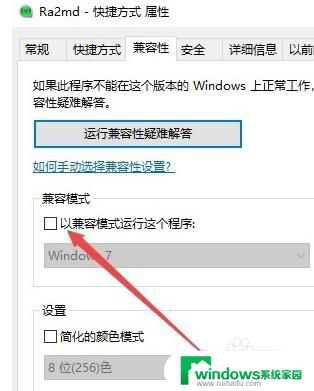
5. 5、在下拉菜单中选择WindowsXPSP2选项。
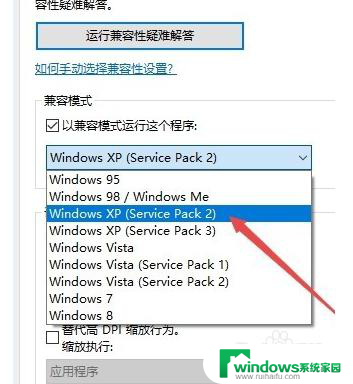
6. 6、选择要简化的颜色模式。
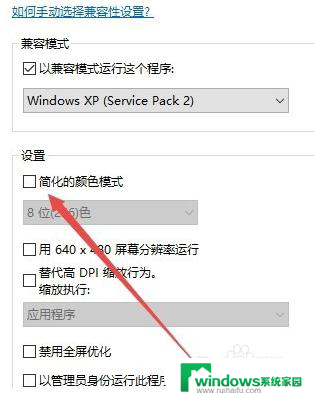
7. 7、选择菜单中的16位菜单选项即可。
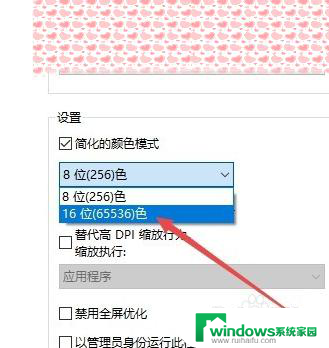
8. 8、最后点击确定即可很好的开始运行游戏。
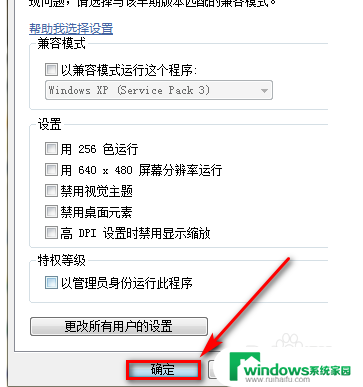
以上是关于如何下载win10电脑红警的全部内容,如果您遇到相同的问题,可以参考本文中介绍的步骤进行修复,希望这对大家有所帮助。